• Filed to: Maak PDF • Proven solutions
Bent u op zoek naar een manier om PNG om te zetten naar PDF? Kijk niet verder! Hier vindt u de beste 4 gratis manieren om PNG om te zetten naar PDF zonder enige problemen. Lees verder voor meer informatie.
Met PDFelement Pro, kunt u eenvoudig uw PNG-bestanden en andere afbeeldingsformaten slepen en plaatsen om deze om te zetten naar PDF. Met deze PNG naar PDF converter kunt u ook meerdere PNG-afbeeldingen samenvoegen in één PDF-bestand. Dankzij de comprimeerfunctie kunt u de omgezette PDF comprimeren naar een kleinere grootte om dit te verzenden via e-mail. En als u het document wilt beveiligen dan kunt u de omgezette PDF voorzien van een wachtwoord of watermerk. Hieronder volgen de eenvoudige stappen voor het omzetten van PNG naar PDF.
Open het programma. Ga naar de "Aanmaken PDF" tab en kies het PNG-bestand dat u wilt omzetten en de software zal het bestand openen.

Als u meerdere PNG-bestanden wilt samenvoegen in de software, ga naar de "Samenvoegen PDF" tab en klik in het pop-up scherm op "Toevoegen Bestanden" en selecteer meerdere PNG-bestanden om toe te voegen aan de software, klik vervolgens op de "Samenvoegen" knop om de PNG-bestanden samen te voegen.
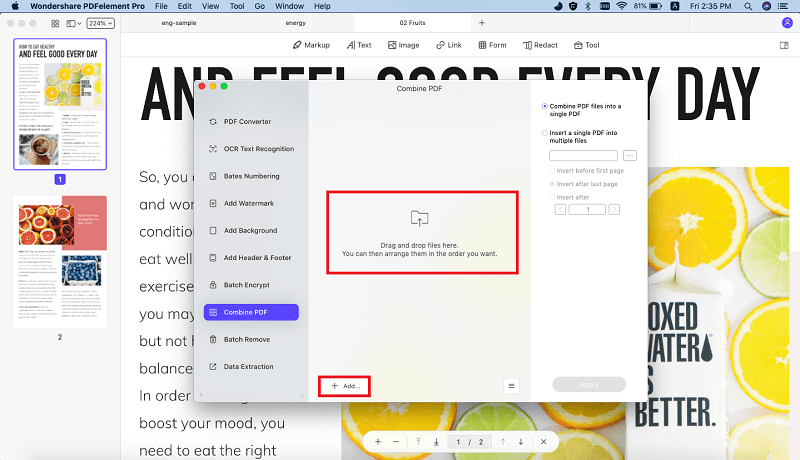
Als u denkt dat alles voldoet aan uw verwachtingen, ga dan naar "Bestand" en klik op de "Opslaan Als" knop. Geef het bestand een geschikte naam en sla dit op in PDF-formaat. Klik dan op "Opslaan" om het omzetten te starten.

Met behulp van PDFelement Pro kunt u eenvoudig PDF's maken van afbeeldingen, Word, Excel en andere bestandsformaten. U kunt ook meerdere PDF-bestanden tegelijk omzetten naar andere bestandsformaten. Met de PDF Editor kunt u teksten, afbeeldingen, links en andere elementen in PDF-bestanden bewerken met meerdere PDF-bewerkingstools. Met deze handige PDF-editor kunt u net zo makkelijk werken met PDF-documenten als met Word-documenten.
Waarom zou u Deze PDF-Editor kiezen:
In Adobe Reader X, open de "Bestand" optie en selecteer "Aanmaken PDF Online". In het rechterpaneel vindt u de optie "Toevoegen Bestanden" en selecteer het PNG-bestand dat u wilt omzetten naar PDF.
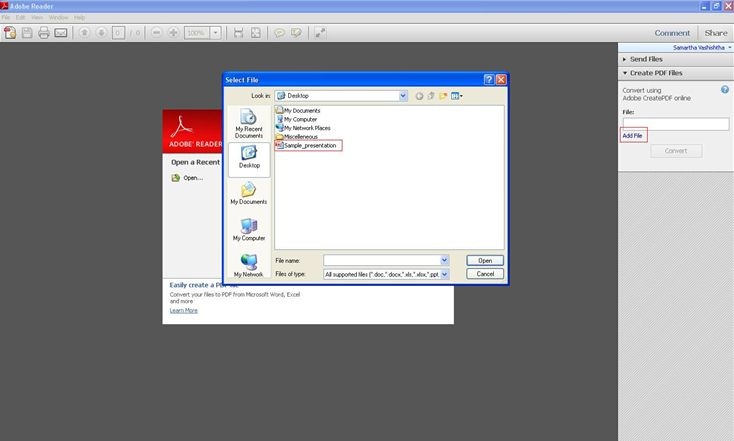
Als de optie verschijnt, klik op "Omzetten". Nadat u zich heeft aangemeld via uw Adobe ID, zal de Adobe Reader het PNG-bestand omzetten naar PDF en het standaard online opslaan.
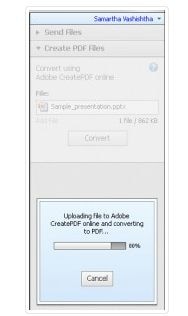
Om het omgezette bestand op te slaan op uw desktop, klik op de “Ophalen PDF-bestand" optie die getoond wordt na het omzetten. Adobe Reader toont de aangemaakt PDF in een browserscherm zodat u er altijd mee kunt werken.
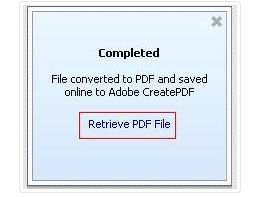
Het omzetten van PNG naar PDF in Preview is heel eenvoudig met de volgende stappen:
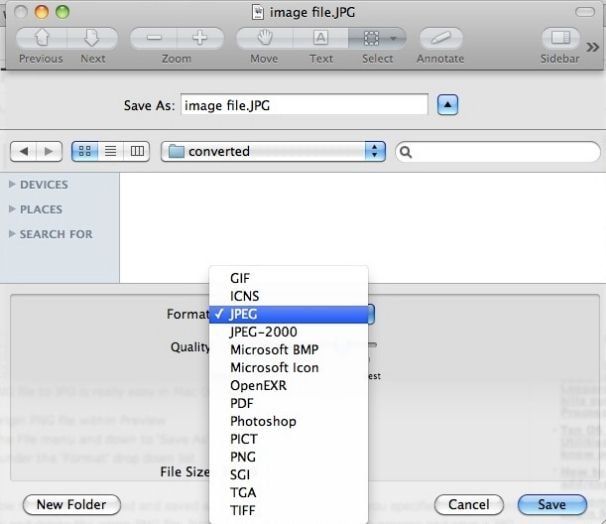
#1. Online2Pdf
Met de online site kunt u PDF-bestanden bewerken, samenvoegen en decoderen. De maximale grootte van het bestand dat u kunt uploaden is 50 MB. U kunt 100 MB van samengevoegde limieten niet overschrijden. U kunt maximaal 20 bestanden tegelijk samenvoegen.
Voordelen:
Nadelen:
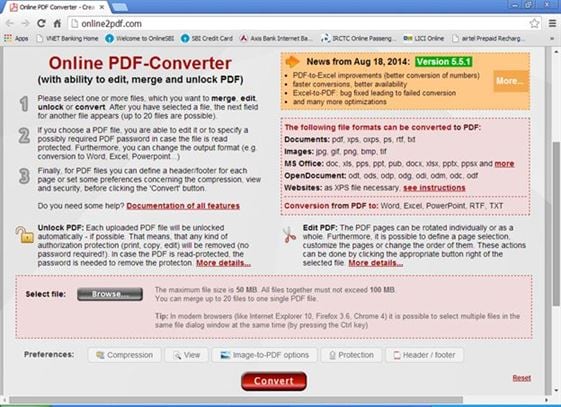
#2. convert-my-image.com
Deze online PNG naar PDF converter kan direct iedere afbeelding omzetten naar PDF. Het is eenvoudig te gebruiken en kent geen limieten met betrekking tot de grootte, maar u kunt alleen zip-afbeeldingen omzetten.
Voordelen:
Nadelen:
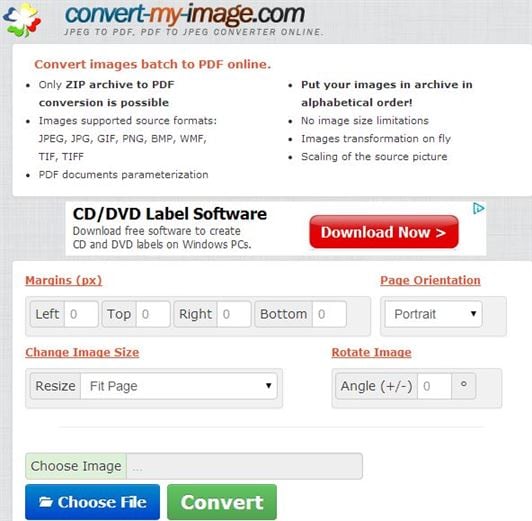
#3. ZAMAR PNG naar PDF Converter
Met deze online PNG naar PDF converter kunt u meerdere afbeeldingen omzetten naar PDF door de bestanden of URL te selecteren. De site biedt u de mogelijkheid om tegelijkertijd maximaal 100 MB aan bestanden om te zetten.
Voordelen:
Nadelen:

#4. Go4Convert
Deze online converter ondersteunt alleen selectieve formaten die kunnen worden omgezet. U kunt meerdere doelformaten in één keer gebruiken. Het is een snelle converter waarmee u veel tijd bespaart. De omgezette PDF kan ook gesplitst worden met behulp van de ‘Splitsen PDF’ optie.
Voordelen:
Nadelen:
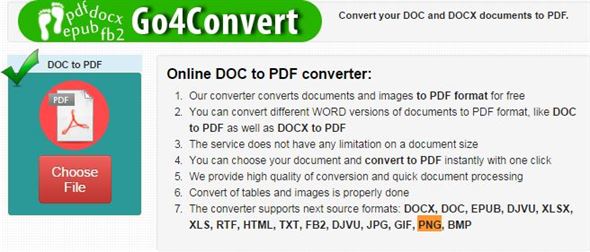
#5. Fix Picture
Het is gratis online service voor het omzetten van afbeeldingen naar PDF. Selecteer uw bestand, kies het proces en klik op omzetten en het bestand zal binnen een paar minuten worden omgezet. Maximaal 3 MB of om precies te zijn 3072 KB aan bestanden kunnen worden omgezet.
Voordelen:
Nadelen:
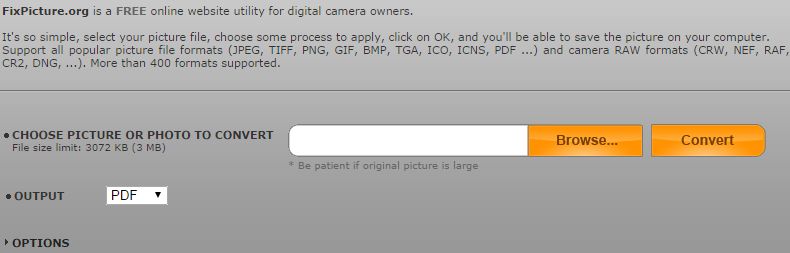
Luuk Meijer
staff Editor